这里与大家分享一种给人物加上好看逼真纹身的方法。

photoshop cs6.0
【步骤01】
菜单栏:执行“文件”-“打开”命令,载入素材。(纹身的素材尽量选择背景单一且图案与背景反差大的图片)



【步骤02】
在“海豚”图案的那个画布中,执行“选择”-“色彩范围”命令

【步骤03】
在“色彩范围”窗口中,用“取样颜色”吸管,点击画布上海豚的蓝色(任意位置均可),同时将“颜色容差”调到最大。

【步骤04】
使用快捷键Ctrl+C对选区进行复制。

【步骤05】
回到“模特”的那个画布,在“图层面板”的下方点击“创建新图层”按钮,得到“图层1”图层。

【步骤06】
点选“图层1”图层,并使用快捷键Ctrl+V,将海豚图案粘贴过来。

【步骤07】
使用快捷键Ctrl+T对“图层1”进行变形,将其调整到合适的大小和合适的位置上,如图所示。调整好后回车确认即可。

【步骤08】
将“图层1”的混合模式更改为“正片叠底”

【步骤09】
在“工具面板”上分别点选“减淡工具”和“加深工具”,沿着人物胳膊上的明暗分界线分别进行减淡和加深处理。


【步骤10】
菜单栏:执行“图像”-“调整”-“色彩平衡”命令,参数如下。


【步骤11】
菜单栏:执行“图像”-“调整”-“曲线”命令,参数如下。
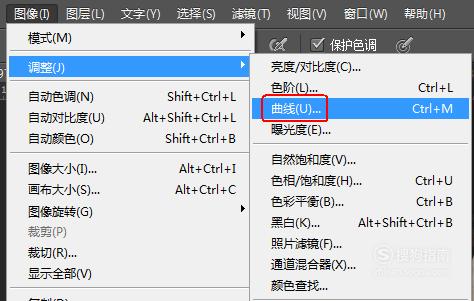

【步骤12】
菜单栏:执行“图像”-“调整”-“色相/饱和度”命令,参数如下。


【步骤13】
最终效果如图所示。
